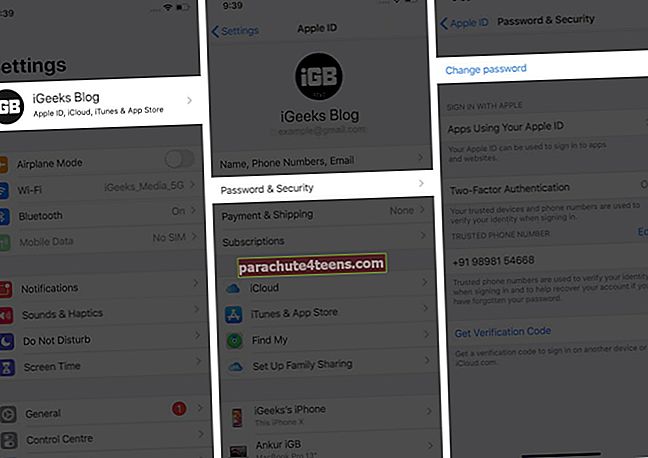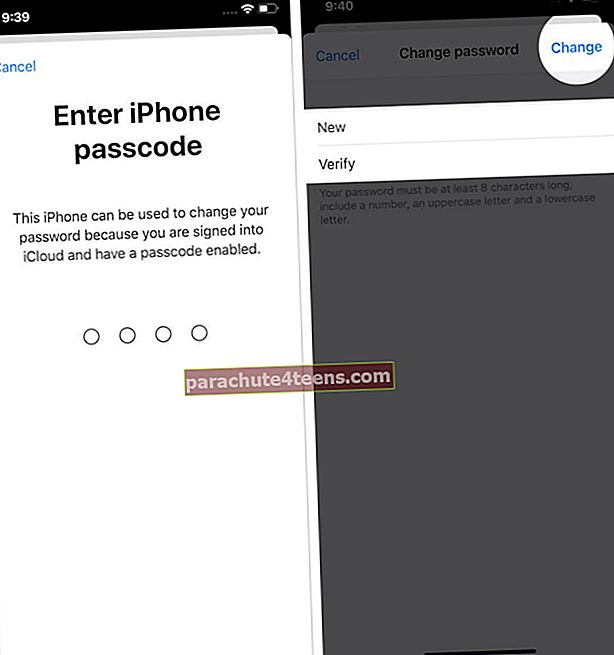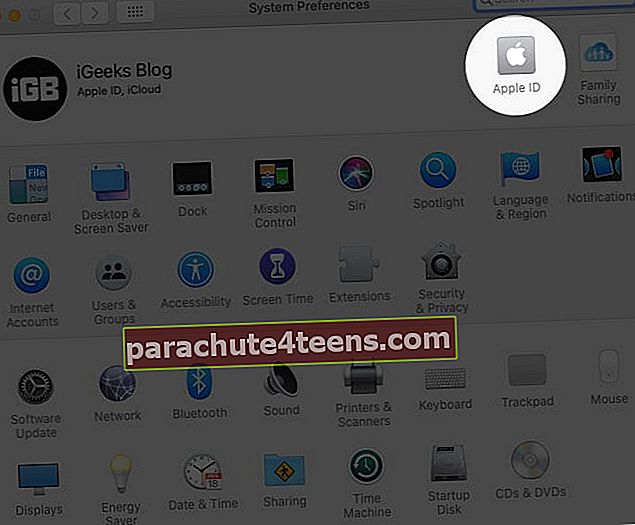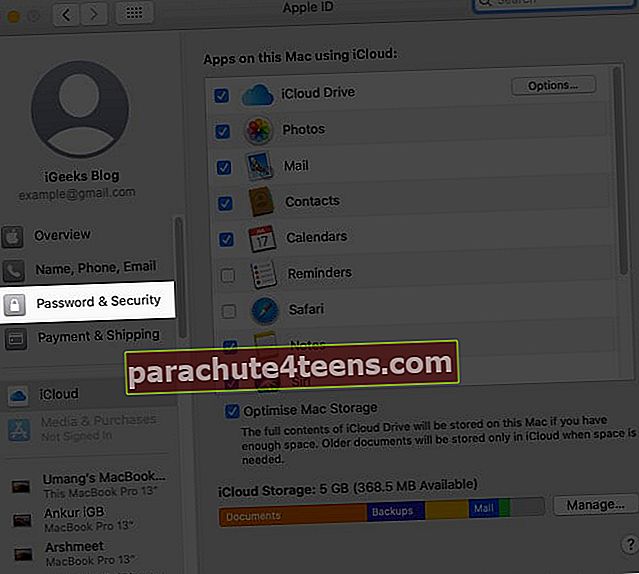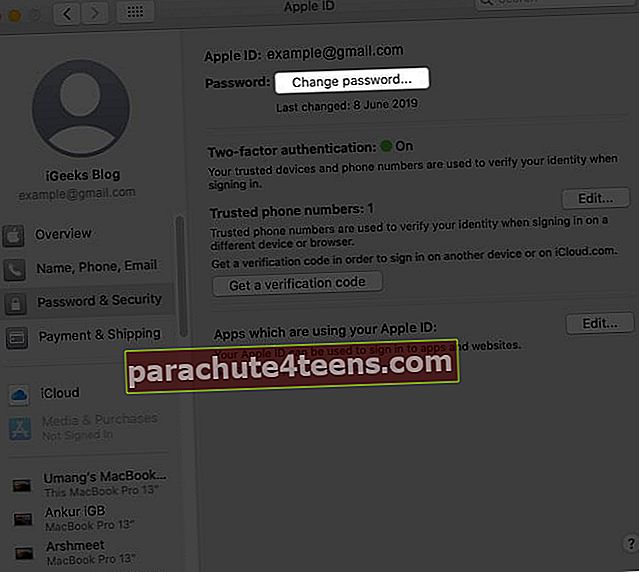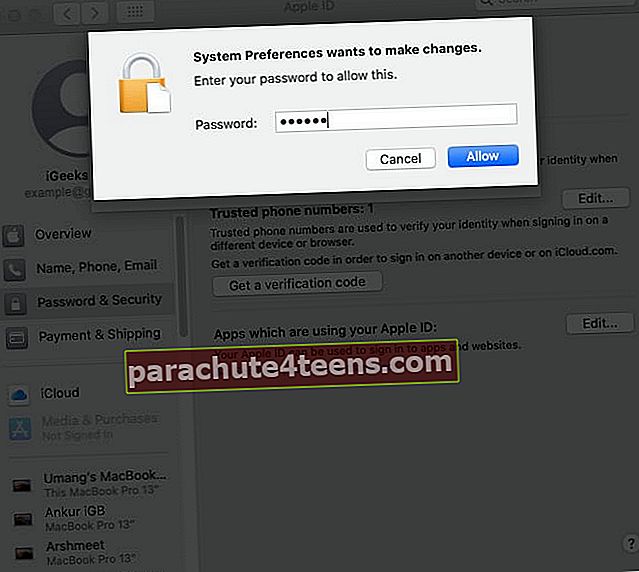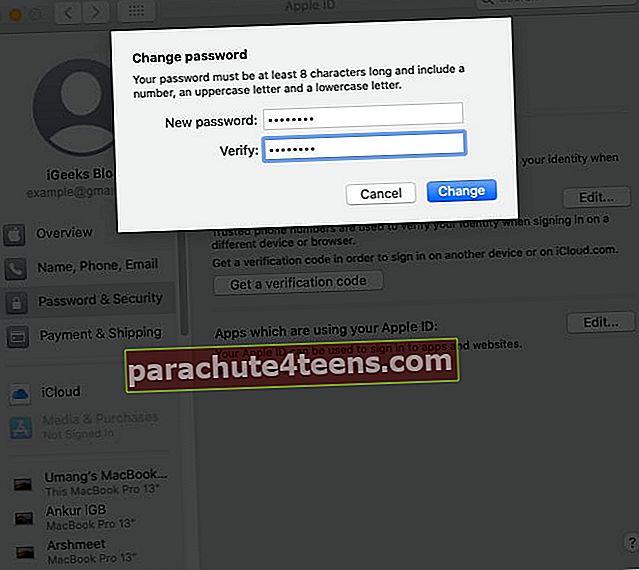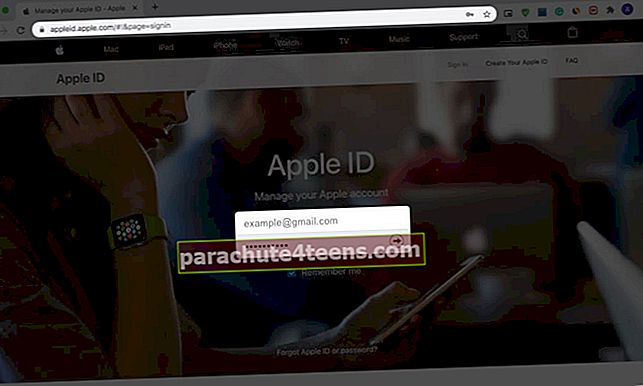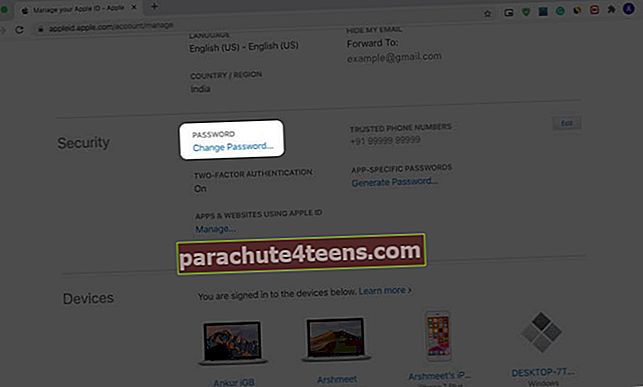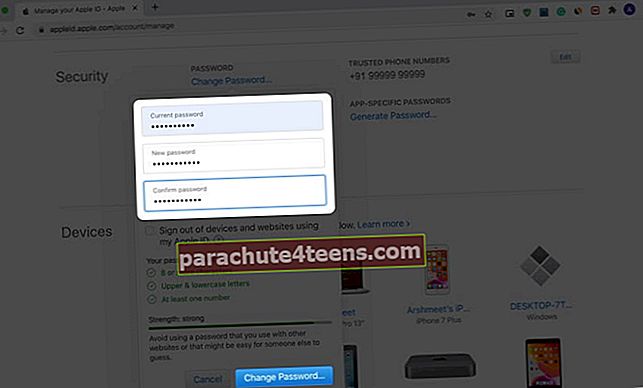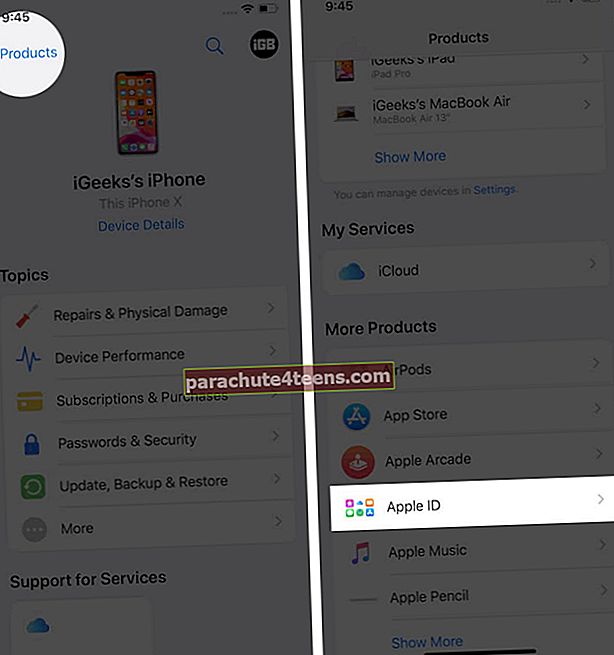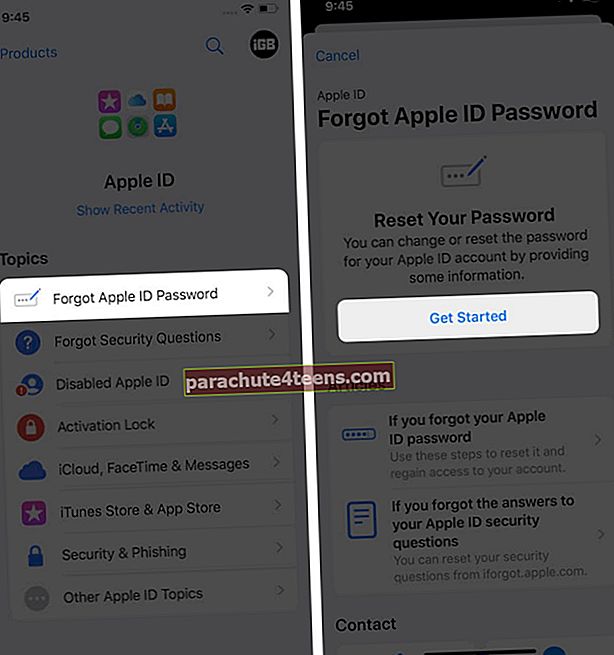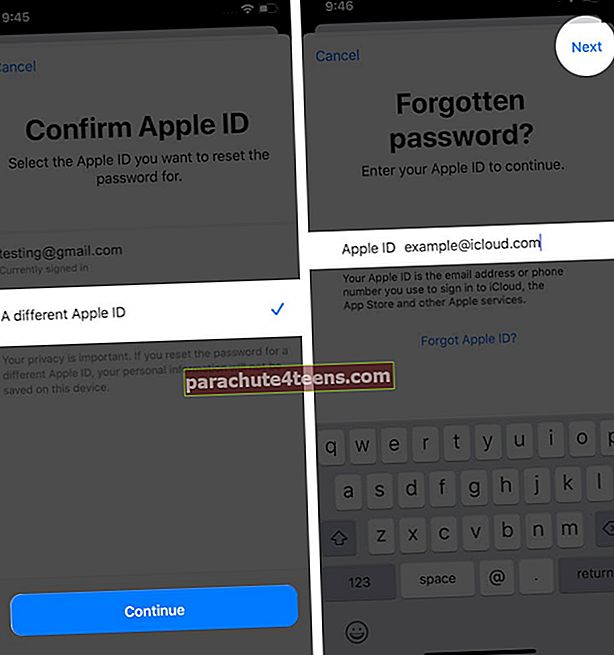„Apple ID“ yra būtinas norint mėgautis daugeliu „iPhone“, „iPad“ ir „Mac“ paslaugų. Jei pamiršote slaptažodį, leiskite man parodyti, kaip jį atkurti. Tai padarę ir turėdami tinkamą prisijungimo informaciją, galite prisijungti prie „iCloud“ žiniatinklyje, stebėti įrenginius naudodami „Find My“, nustatyti naujus įrenginius naudodami „Apple“ paskyrą, autentifikuoti pirkdami programas ir dar daugiau. Be to, jei manote, kad jūsų kredencialai galėjo būti pasidalinti ar nutekinti, rekomenduojama pakeisti „Apple ID“ slaptažodį.
- Kaip pakeisti „Apple ID“ slaptažodį „iPhone“ ir „iPad“
- Kaip atkurti „Apple ID“ slaptažodį „Mac“
- Kaip iš naujo nustatyti „Apple ID“ slaptažodį internete
- Kaip pakeisti „Apple ID“ slaptažodį naudojant „Apple“ palaikymo programą
Kaip pakeisti „Apple ID“ slaptažodį „iPhone“ ir „iPad“
- Atidaryk Nustatymai programą ir palieskite „Apple ID“ reklamjuostė nuo viršaus.
- Paspausti Slaptažodis ir sauga.
- Paspausti Pakeisti slaptažodį.
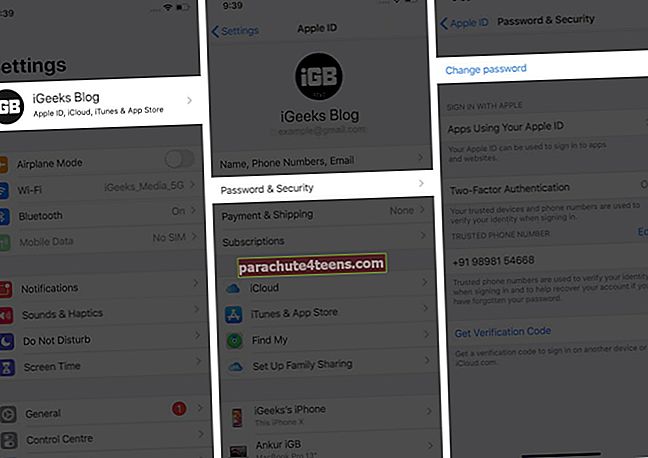
- Kai būsite paprašyti, įveskite „iPhone“ arba „iPad“ kodą.
- Du kartus įveskite naują saugų slaptažodį ir palieskite Keisti.
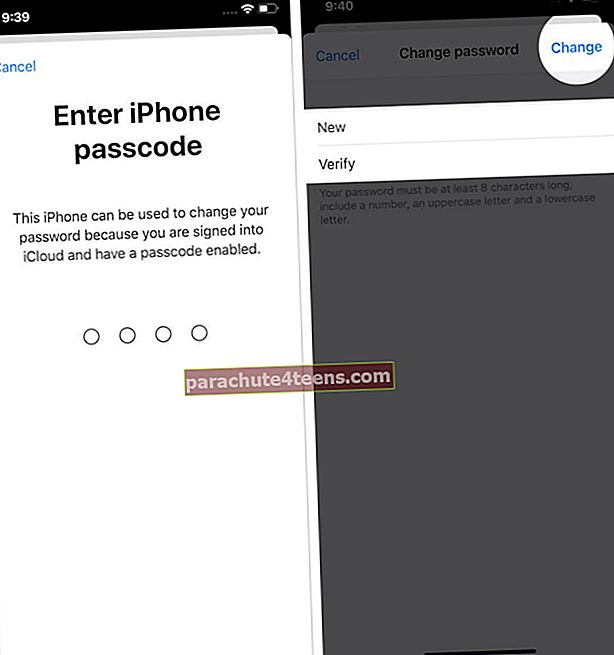
Kaip atkurti „Apple ID“ slaptažodį „Mac“
- Spustelėkite „Apple“ logotipą ir pasirinkite Sistemos nuostatos.

- Spustelėkite Apple ID.
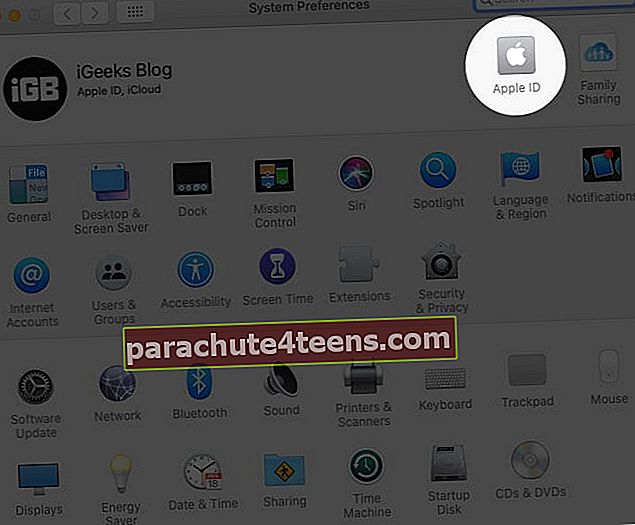
- Pasirinkite Slaptažodis ir sauga iš kairės šoninės juostos.
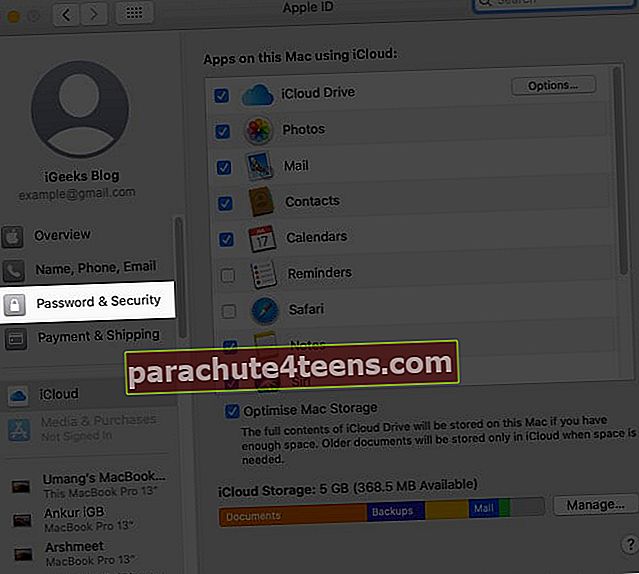
- Spustelėkite Pakeisti slaptažodį.
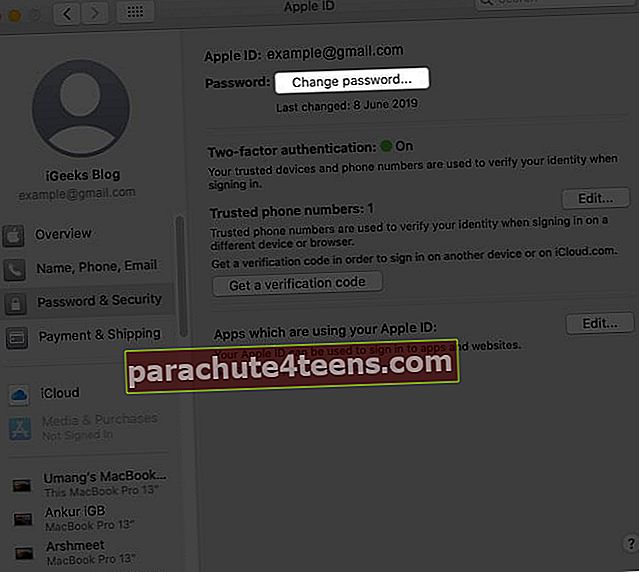
- Įveskite „Mac“ slaptažodį. Galiausiai įveskite naują slaptažodį, patikrinkite jį ir spustelėkite Keisti.
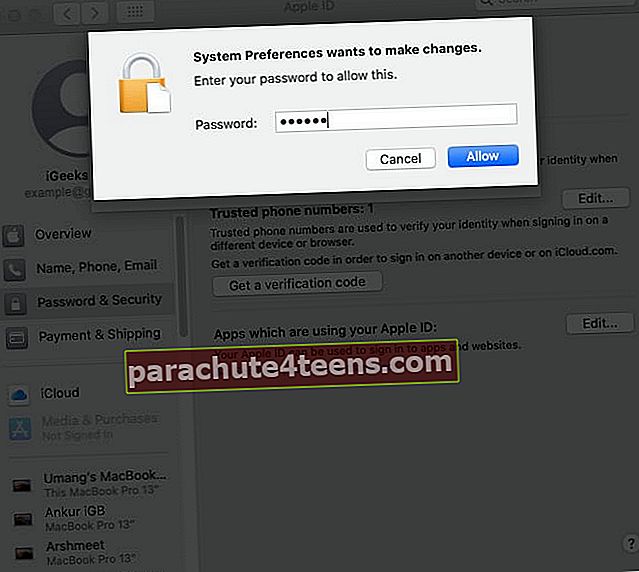
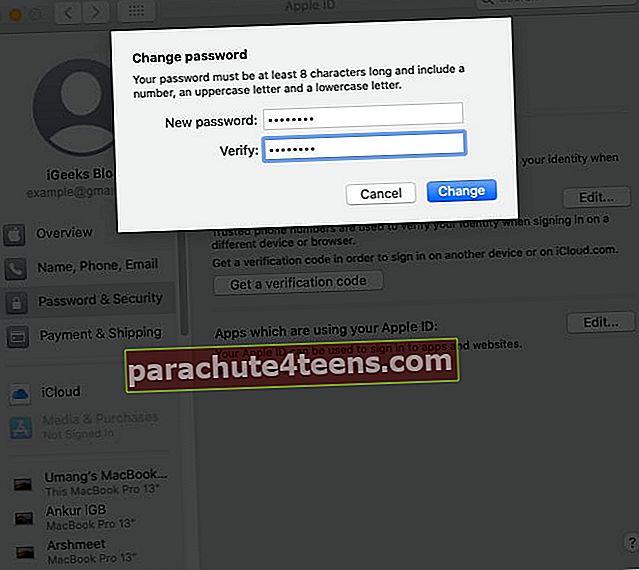
Pastaba: Jei jūsų „Mac“ veikia „MacOS Mojave“ arba ankstesnė versija, spustelėkite „iCloud“ → Išsami paskyros informacija → Sauga → Iš naujo nustatyti slaptažodį
Kaip iš naujo nustatyti „Apple ID“ slaptažodį internete
- Kompiuteryje apsilankykite „AppleID.Apple.com“.
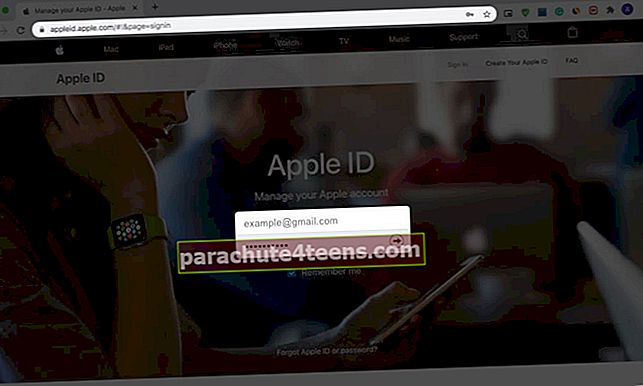
- Pagal Saugumas, spustelėkite Pakeisti slaptažodį…
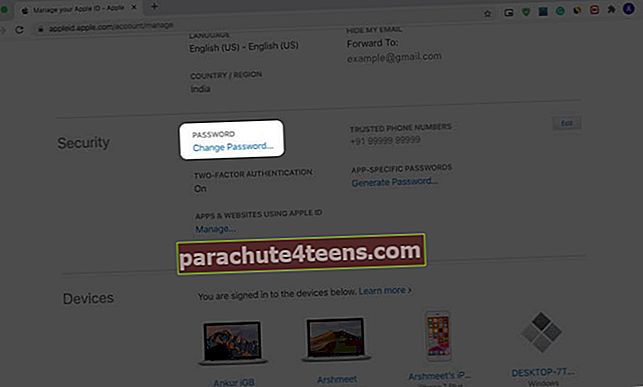
- Įveskite esamą slaptažodį ir tada naują slaptažodį. Galiausiai spustelėkite Pakeisti slaptažodį.
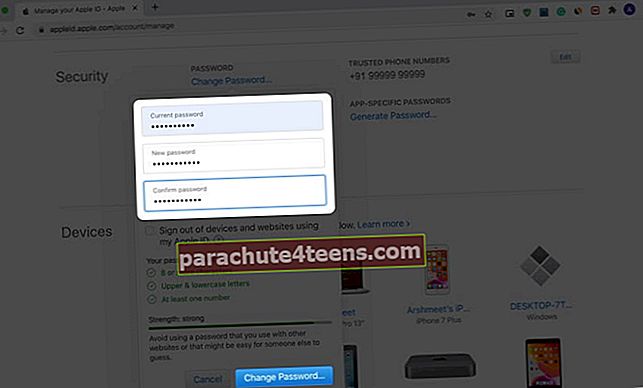
Pastaba: Jei pamiršote „Apple ID“ slaptažodį, apsilankykite „iForgot.Apple.com“ ir vykdykite ekrane pateikiamas instrukcijas.
Kaip pakeisti „Apple ID“ slaptažodį naudojant „Apple“ palaikymo programą
Jei neturite prieigos prie savo „Apple“ produktų, galite iš šeimos nario ar draugo kreiptis į „Apple ID“ slaptažodžio nustatymą. Štai kaip.
- Atsisiųskite „Apple“ palaikymo programą į „iPhone“, „iPad“ ar „iPod touch“ (veikia „iOS 12“ arba naujesnė versija), priklausantį šeimai ar draugui.
- Dabar paimkite prietaisą į ranką ir atidarykite „Apple“ palaikymo programą. Paspausti <> iš viršaus į kairę.
- Paspausti Apple ID.
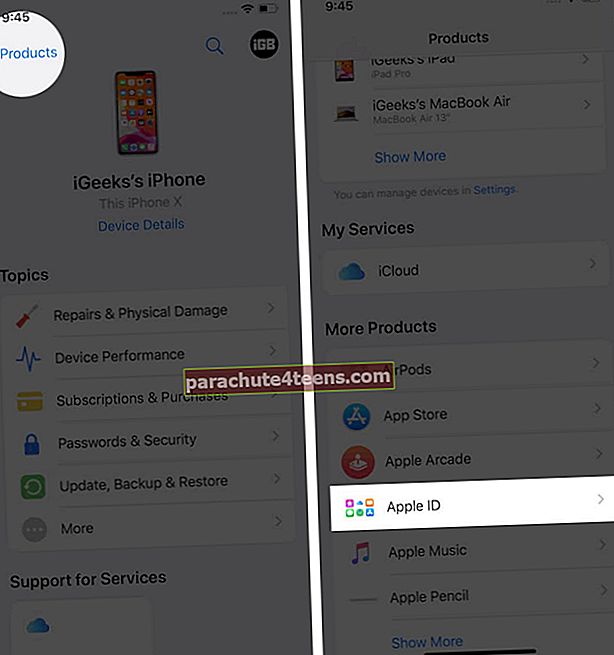
- Paspausti Pamiršau „Apple ID“ slaptažodį ir tada bakstelėkite Pradėti.
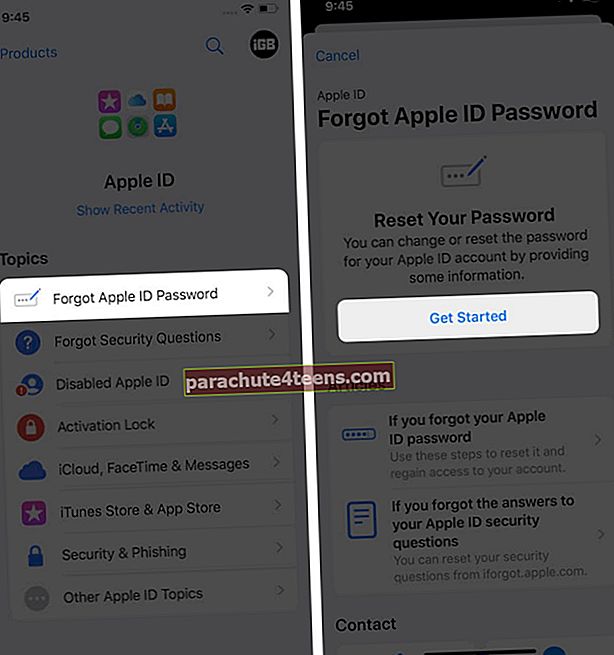
- Paspausti Skirtingas „Apple ID“ tada palieskite Tęsti.
- Įveskite „Apple ID“, kurio slaptažodį turite iš naujo nustatyti. Po to palieskite Kitas ir vykdykite ekrane pateikiamas instrukcijas.
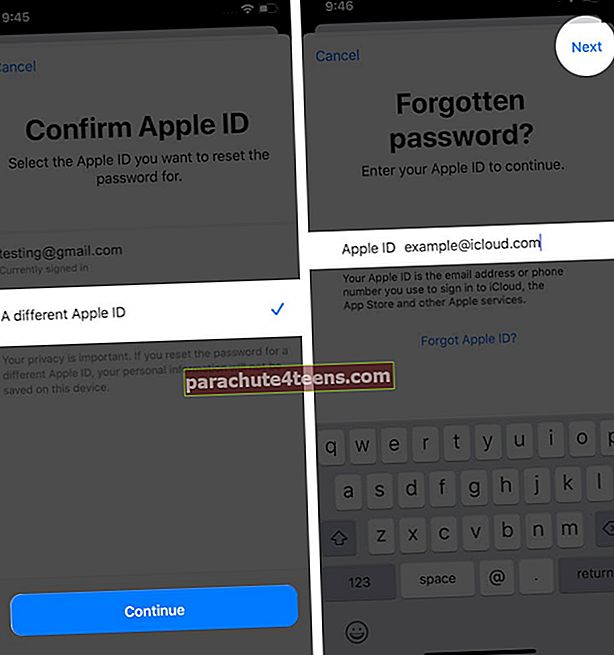
Atsijungiama ...
Taip galite iš naujo nustatyti „Apple ID“ slaptažodį iš įvairių įrenginių. Tikiuosi, kad vienas iš sprendimų jums pasiteisino kaip žavesys.
Pakeitę slaptažodį turėsite jį atnaujinti visuose įrenginiuose. Pavyzdžiui, kai bandysite atsisiųsti naują programą, „App Store“ paprašys įvesti naują „Apple ID“ slaptažodį. Panašiai „iPhone“ ir „iPad“ programa „Nustatymai“ informuos jus atnaujinti slaptažodį.
SKAITYKITE TOLIAU:
- Kaip visam laikui ištrinti „Apple ID“ paskyrą
- Kaip ištaisyti „iPhone“ prašo „Apple ID“ slaptažodžio
- 6 greiti būdai pakeisti „Apple ID“ mokėjimo metodą „iPhone“, „iPad“ ir „Mac“
- Ištaisyti patvirtinimą nepavyko, prisijungiant prie „Apple ID Server“ įvyko klaida